In English - Auf Deutsch - Suomeksi - På svenska - Polski - Česky - По Русски - Español - Български
DataPartner
Uutiset
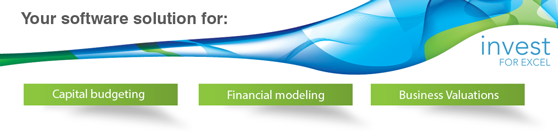
News
Uusi versio 3.8 ladattavissa
26.8.2016
Uudet ominaisuudet
Invest for Excel versio 3.8
Versio 3.8
Invest for Excel versio 3.8 (julkaisu 3.8.001) tuo käyttäjälle uusia ominaisuuksia, sisältäen myös version 3.7 (julkaisu 3.7.001) jälkeen lisätyt ominaisuudet ja tehdyt korjaukset, sekä uuden digitaalisen allekirjoituksen.
Microsoft Excel versiot
Invest for Excel 3.8 toimii Microsoft Excel versioissa 2007, 2010, 2013 ja 2016 (mukaan lukien Office 365 desktop) sekä käyttöjärjestelmissä Windows Vista, Windows 7, Windows 8, Windows 8.1 ja Windows 10.
Nopeuden optimointi
Suorituskyvyn ja laskentanopeuden parantamiseksi ohjelmaan on tehty tiettyjä optimointeja. Tämän huomaa erityisesti Office 2013:ssa ja Office 2016:ssa, jotka käyttävät SHA-2 luokan SHA512 algoritmiä.
Kyseinen Microsoftin uusi, taulukon suojaukseen käytettävä algoritmi on paljon hitaampi kuin Office 2010:ssä ja Office 2007:ssä käytetty SHA-1 luokan taulukon suojaus.
Sähköinen allekirjoitus
Invest for Excel´ in ohjelmakoodi on varmennettu digitaalisella allekirjoituksella, joka on voimassa 10. elokuuta 2018 asti.
Diskonttaus kesken vuoden
Tavanomaisen, laskenta-ajankohtaan kunkin vuoden lopusta diskonttaamisen sijaan voit käyttää kesken vuoden diskonttausta. Saat ominaisuuden käyttöösi klikkaamalla Perustiedot-taulukon Laskentakorko-näppäintä ja rastimalla kyseinen kohta valintaikkunassa.
Nollakauteen tai jäännösarvoon diskonttaustapa ei vaikuta. Ne lasketaan samalla tavalla, tapahtui diskonttaus vuoden lopusta tai kesken vuoden.
Extrapoloitu jäännösarvo lasketaan samalla periaatteella vuoden lopun kassavirroista kummallakin diskonttaustavalla.
Käytä kesken vuoden diskonttausta vain tarkasteltaessa täyden vuoden mittaisia ajanjaksoja sisältäviä laskelmia, ei lyhyemmissä.
Ominaisuuden ollessa käytössä saat siitä ruudussa näkyvän tekstihuomautuksen Perustiedoissa ja Kannattavuusanalyysissä.
Monte Carlo -simulaatio
Monte Carlo -simulaatiomenetelmää käyttämällä voit arvioida yhden tai useamman muuttujan riskiä. Syötä satunnaisia lukuja vaihtelevasti eri soluihin ja tarkastele tällä tavoin aikaansaatua tuloshajontaa. Virheen todennäköisyyttä rajoitat pitämällä syöttötietojen ääripäät (minimi-maksimiarvot) sellaisina, että ne ovat mahdollisia ja perusteltavissa.
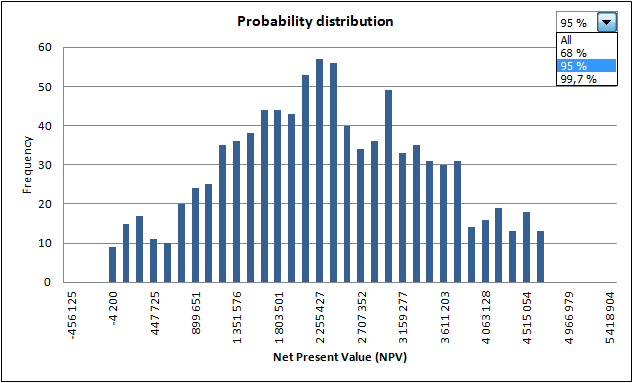
Rahoitustiedosto - lainan nostokauden maksimipituus
Rahoitustietoihin syötettävä lainan nostokauden maksimipituus on 60 kuukautta.
Rahoitustiedosto - takaisinmaksuajan maksimipituus
Rahoitustietoihin syötettävä lainan takaisinmaksuajan maksimipituus on 60 vuotta.
Syöttötietojen kelpoisuuden tarkistaminen
Voit nyt rajata, mitä syöttötietoja saa syöttää tiettyihin soluihin. Tämä on erityisen hyödyllistä kun teet mallipohjaa muiden käyttöön.
Valitse Invest for Excel -valikon Muokkaa-kohdasta Tietojen kelpoisuuden tarkistaminen.
Jos haluat käyttää ominaisuutta tietyltä listalta tai luettelosta valitsemiseen, avaa Invest-tiedostoosi uusi välilehti, kopioi otsikot välilehdelle ja nimeä kopioalue.
Valitse solu tai alue, jossa haluat luetteloa käyttää ja paina “Tietojen kelpoisuuden tarkistaminen”.
Valitse ”List” valintaikkunasta ja lähdeaineistoksi juuri nimeämäsi alue.
Luettelo on valmis käytettäväksi.
HUOM! Ole varovainen kun käytät ”Data Validation” toimintoa rajoittaaksesi tietojen syöttöä soluihin, niin että ohjelman toiminallisuus kuitenkin säilyy.
Analyysikaavioon jopa 20 muuttujaa
Voit sisällyttää analyysikaavioon (Hämähäkki tai Tornaado) jopa 20 eri muuttujaa.
Break even ja NPV/NPVe
Kun olet valinnut Investin asetuksista kohdasta Muut optiot “Ota mukaan Vapaa kassavirta omalle pääomalle (FCFE) -perusteinen kannattavuuslaskenta”, voit etsiä Break Eveniä joko NPV:lle tai NPVe:lle.
Pitkäaikaiset korolliset saamiset
Kun valitset “Pitkäaikaiset korolliset saamiset” Investoinnit-taulukon Poistotapa-valintaikkunassa, voit tehdä muutoksia kyseiseen tase-erään ilman, että se aiheuttaisi myyntivoittoa tai -tappiota. Esimerkiksi lainan lyhennykset.
Kopioi/Jaa -optiot
Jaa-optiota käyttämällä voit jakaa prosenttimuutoksen per vuosi tai per kausi. Kun valitset “Per vuosi” , muutosta sovelletaan uuden tilikauden alusta. Kun valitset “Per kausi”, muutosta sovelletaan joka kaudelle. Voit valita perusvuoden indeksin muutokselle.
Käytä Offset -kaavoja erittelyriveissä
Voit käyttää optiota Offset -kaavoja erittelyriveissä. Offset -kaavat ovat turvallisia, joskin hitaita laskemaan, ja toimivat kopioi/liitä-käytössä. Tavalliset suoraviitteiset kaavat ovat paljon nopeampia, mutta katkeavat ko. käytössä.
Avaa esimerkkitiedosto
Voit avata valmiiksi laaditut esimerkkitiedostot Invest for Excel -menusta. Tiedostoluettelosta voit valita esimerkissä käytetyn kielen.
Kuvakopio ja vaihtonäppäin
Kun kopioit taulukon käyttäen kuvakopionäppäintä, kopioon ei oletusarvoisesti tule ohjelman näppäimiä tms. näkyviin. Jos haluat, että näppäimet näkyvät, paina vaihtonäppäintä (Shift key) yhtä aikaa kuvakopio-näppäimen kanssa.
Kohteiden koon muuttaminen
Windows-näytön kokoa voi tarvittaessa muuttaa ohjauspaneelin kautta.
Taulukoissa käytettävät näppäimet säilyvät saman kokoisena ja samoissa paikoissa kuten pitääkin. Tällä seikalla on merkitystä etenkin käytettäessä korkearesoluutioista (4k) Windows 10 laptop-ruutua yhdessä suuren pöytänäytön kanssa.
Huom! Kun käytät kuvakopiointinäppäintä taulukoiden ja kaavioiden kopiointiin, kuvat voivat silti liitettäessä skaalautua väärin. Ohjelmavirhe liittyy Officeen ja odottaa Microsoftin toimenpiteitä.
Lataa uusi versio täältä (päivitys)
Avaa tästä tarkempi kuvaus kuvineen: